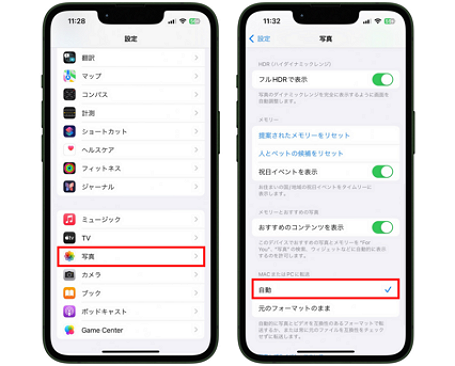HEIC (High Efficiency Image Coding)とは、JPGに代わる新しいフォーマットです。HEICは、JPGの約半分の容量で高画質データを保存できる点で優れています。
HEICフォーマットが導入されてから時間が経ちましたが、HEICファイルを開けないで困るユーザーが多いです。そのため、CopyTransはこの互換性の問題を解決する便利なツールCopyTrans HEICを開発しました。
- 写真がHEICになる理由
- HEICファイルが開けない
- HEIC写真の開き方 recommended
- iPhoneで撮った写真をJPEGで保存する方法
なぜ写真がHEICになるのか
HEIC vs JPEG
HEICファイルとは何かご存知でしょうか?HEICはHEIFの変形で、Apple独自のフォーマットです。High Efficiency Image File Format (HEIF)は、最新の画像圧縮アルゴリズムを利用したファイル形式です。クリアで高精細な画質を保ちながら、より小さい容量で画像を保存することができます。
HEICファイルの長所・短所
長所
✔️ ストレージ容量を抑えられる
✔️ 高品質な画像を生成できる
✔️ 最大16bitカラーにも対応(JPEGは8bit)
✔️ HEIFのため、Liveフォト機能が利用可能
✔️ 透明度をサポート(PNGファイルと同じ)
短所
❌ システムやデバイスによっては互換性がない
❌ 一般的なWebブラウザやSNS(Facebook等)でサポートしていない
❌ オープンソースではない
一方でJPEGはどうでしょうか?JPEGはデジタル画像の非可逆圧縮の画像フォーマットです。圧縮の度合いは調整可能で、画像のサイズと画質のバランスを取ることができます。
長所
✔️ WindowsPC、Mac、Android、iOSデバイス、およびブラウザと幅広く互換性がある
✔️ 圧縮度合と画質を調整できる
短所
❌ HEICファイルの2倍のストレージ容量を使う
❌ 透明度をサポートしていない
HEICとJPGどちらがいいの?
どちらのフォーマットを使うかは、各々の使いやすさや用途によりますが、まずはHEICファイルをパソコンで開く方法を知ることをおすすめします。それではスクロールして見ていきましょう!
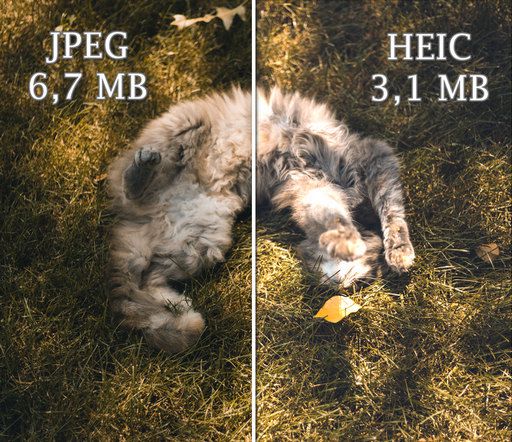
HEICファイルが開けないときの対処法
iPhoneで素敵な写真を撮った後に、その写真をSNSで共有したり、WindowsPCに転送したいと思うときがありますよね。実際に転送しようとすると、それらの画像はWindows OSでサポートされていないことがわかります。
なぜそのようなことが起こるのでしょうか?2017年以降、Appleは画像に独自の高効率画像コーディングを使用し、iPhoneの容量を節約しています。一方でAppleの製品でないシステムとは互換性がありません。そんな互換性の問題を解決するために、私たちのソフトウェアがあります。
パソコンでHEICファイルを開くには?その方法を2つ紹介します。
- HEIC写真を表示する特別なソフトウェアをWindowsPCにインストールする
- iPhoneでHEICをJPEGに変換して、Windowsがこのフォーマットを認識できるようにする
Windows 10でのHEIC写真の開き方
WindowsでHEICを開くのは簡単ではありません。しかしCopyTrans HEICをインストールすれば、パソコンでHEICフォーマットの写真を簡単に見ることができます。HEICファイルを開くため、まずは下記リンクからインストールします。
HEIC写真が保存されているフォルダを選択するだけです。インストール直後からHEIC画像のサムネイルがフォルダ内に直接表示されます。
- CopyTrans HEICをダウンロードします。
- 写真を右クリックし、「JPEGに変換」をタップします。
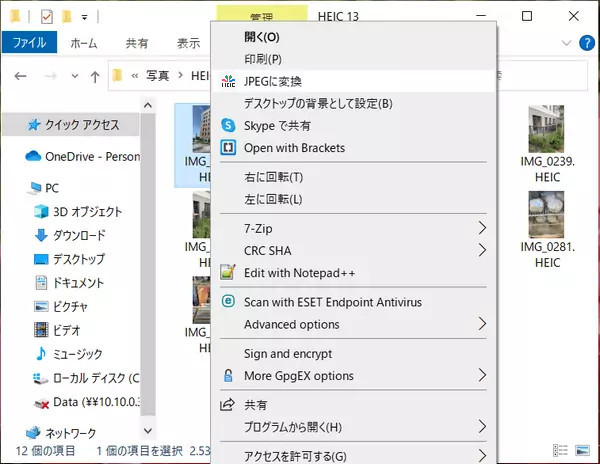
HEICファイルをWindows フォト ビューアーで開くように、デフォルトの設定を変更してください。
Windows 11でのHEIC写真の開き方
ここではWindows 11でHEICファイルを開く方法を紹介します。
CopyTrans HEICはWindows フォト ビューアー(推奨)やWindows フォトでHEIC画像を表示することができます
Windows PCでHEICファイルを開く方法は以下の手順です。
- CopyTrans HEICをダウンロードします。
- 表示したい画像を右クリックし、「プログラムから開く」をタップします。
- Windows フォト ビューアーを選択します。
- Windows フォト ビューアーはメニューに隠れていることがあります。このアプリを見つけるためには、「別のプログラムを選択」をタップして、Windows フォト ビューアーが見つかるまでスクロールしてください。
これがHEICファイルの開き方です!
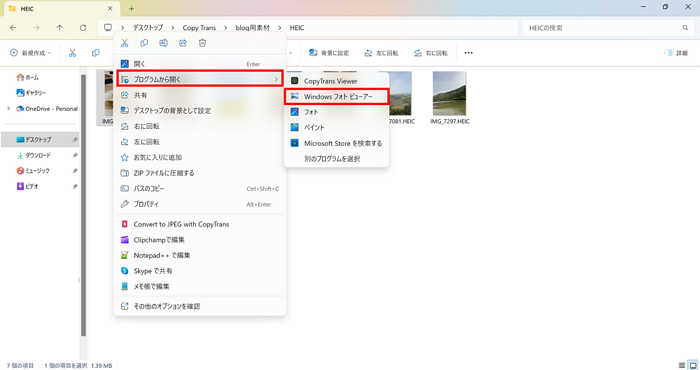
「常にこのアプリケーションを使って.heicファイルを開く」を選択すると、HEIC写真は自動的にWindows フォト ビューアーで開かれます。
注意:もしWindows フォト ビューアーがアプリケーションの中で見つからない場合は、お使いのコンピューターで無効になっていることを意味します。 CopyTrans HEICをインストールすることで、ビューアーを再度有効にすることができます。
iPhoneで撮った写真をJPEGで保存する方法
そもそもJPEGで写真を保存したいという場合は、常にこのフォーマットを使うようにiPhoneを設定できます。iPhoneでHEICをJPEGに変換する方法をご紹介します!
- 設定アプリを開いてください。
- カメラ > フォーマット > 互換性優先をタップしてください。
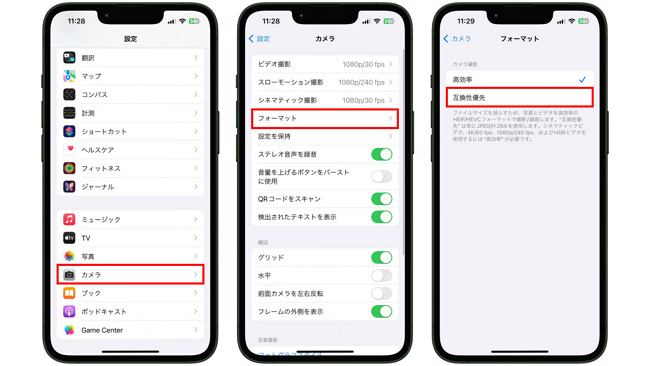
もし高品質の写真を維持したい場合は、解決策があります。転送時に写真がJPEGに変換されるように設定するだけです。iPhoneでHEICをJPGに変換する方法はこちらです!
- 設定アプリを開いてください。
- 写真を選択してください。
- MacまたはPCに転送の項目で、自動をクリックしてください。